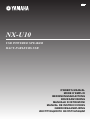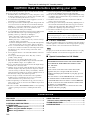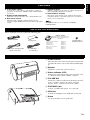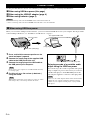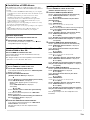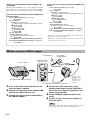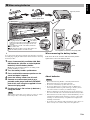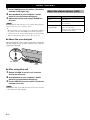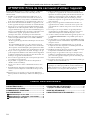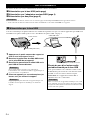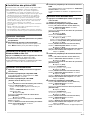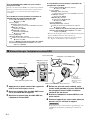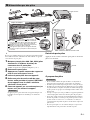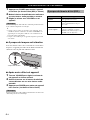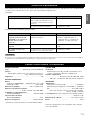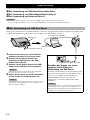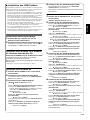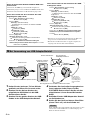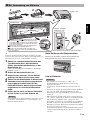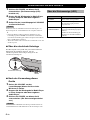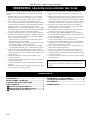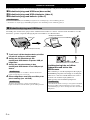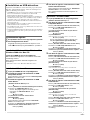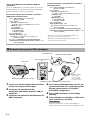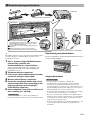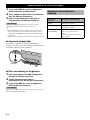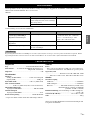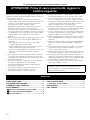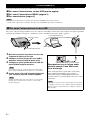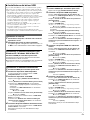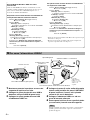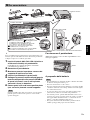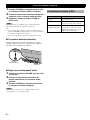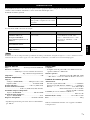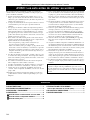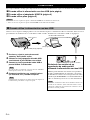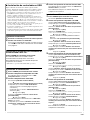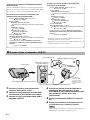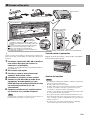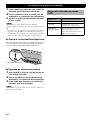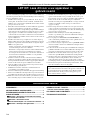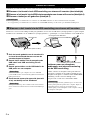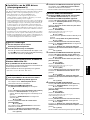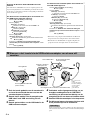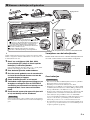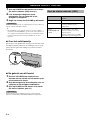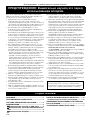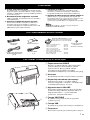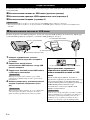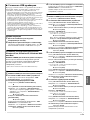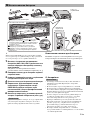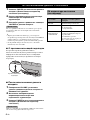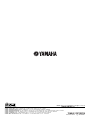NX-U10
USB POWERED SPEAKER
HAUT-PARLEURS USB
G
OWNER’S MANUAL
MODE D’EMPLOI
BEDIENUNGSANLEITUNG
BRUKSANVISNING
MANUALE DI ISTRUZIONI
MANUAL DE INSTRUCCIONES
GEBRUIKSAANWIJZING
ИНСТРУКЦИЯ ПО ЭКСПЛУАТАЦИИ
Seite wird geladen ...
Seite wird geladen ...
Seite wird geladen ...
Seite wird geladen ...
Seite wird geladen ...
Seite wird geladen ...
Seite wird geladen ...
Seite wird geladen ...
Seite wird geladen ...
Seite wird geladen ...
Seite wird geladen ...
Seite wird geladen ...
Seite wird geladen ...
Seite wird geladen ...
Seite wird geladen ...
Seite wird geladen ...

i De
Herzlichen Glückwunsch zur Wahl dieses Yamaha-Produkts.
Um bestmögliche Leistung zu gewährleisten, lesen Sie bitte diese
Anleitung gründlich durch. Bewahren Sie sie an sicherer Stelle zum
Nachschlagen auf.
1 Installieren Sie dieses Gerät an einem gut gelüfteten, kühlen,
trockenen, sauberen Ort - geschützt vor direktem Sonnenlicht,
Wärmequellen, Erschütterungen, Staub, Feuchtigkeit und/oder Kälte.
(Verwenden/lagern Sie dieses Gerät nicht in einem Auto usw.)
2 Platzieren Sie dieses Gerät entfernt von anderen elektrischen
Geräten, Motoren oder Transformatoren auf, um
Brummgeräusche zu vermeiden.
3 Setzen Sie dieses Gerät nicht plötzlichen
Temperaturschwankungen von kalt zu heiß aus, und stellen Sie
es nicht an einem Ort mit hoher Luftfeuchtigkeit auf (z.B. in
einem Raum mit einem Luftbefeuchter), um
Kondensationsbildung im Gerät zu verhindern, welche zu
elektrischen Schlägen, Bränden, Schäden am Gerät und/oder
Unfällen mit Verletzungen führen kann.
4 Stellen Sie das Gerät nicht an Orten auf, wo Fremdkörper
hineinfallen oder Flüssigkeitsspritzer auf oder in das Gerät
geraten können. Stellen Sie folgendes NICHT auf das Gerät:
- Andere Komponenten, da sie Schäden und/oder Verfärbungen
auf der Oberfläche des Geräts verursachen können.
- Brennende Objekte (z.B. Kerzen), da sie Brände, Schäden am
Gerät und/oder Verletzungen verursachen können.
- Behälter mit Flüssigkeiten, da sie umkippen und Flüssigkeiten
in das Gerät schütten können, was zu elektrischen Schlägen
und/oder Schäden am Gerät führen kann.
5 Decken Sie das Gerät nicht mit einer Zeitung, Tischdecke,
Vorhang usw. ab, um Hitzestau zu vermeiden. Wenn die
Temperatur im Gerät stark ansteigt, können Brände,
Geräteschäden und/oder Verletzungen verursacht werden.
6 Schließen Sie das Gerät nicht an das Netz an, bevor alle anderen
Anschlüsse fertig gestellt sind.
7 Betreiben Sie dieses Gerät nicht in umgekippter Stellung. Das
kann zu Überhitzung und Schäden am Gerät führen.
8 Wenden Sie bei der Betätigung von Schaltern, Reglern und/oder
Kabeln keine Gewalt an.
9 Beim Abziehen des USB-Adapters/Netzteils von der
Wandsteckdose ziehen Sie immer direkt am USB-Adapter/
Netzteil und nicht am Kabel.
10 Versuchen Sie nicht, dieses Gerät mit chemischen Lösungsmittel
zu reinigen; dadurch kann das Gehäuse beschädigt werden.
Verwenden Sie einen sauberen, trockenen Lappen.
11 Das Gerät darf nur mit der vorgeschriebenen Spannung betrieben
werden. Betrieb des Geräts mit einer höheren Spannung als
vorgeschrieben ist gefährlich und kann zu Bränden, Schäden am
Gerät und/oder Verletzungen führen. Yamaha übernimmt keine
Verantwortung für jegliche Schäden, die aus dem Betrieb des
Geräts mit einer anderen als der vorgeschriebenen Spannung
resultieren.
12 Versuchen Sie nicht dieses Gerät zu modifizieren oder selber zu
reparieren. Wenden Sie sich an qualifiziertes Yamaha-
Kundendienstpersonal, wenn Service erforderlich ist. Das
Gehäuse darf unter keinen Umständen geöffnet werden.
13 Wenn Sie das Gerät längere Zeit über nicht verwenden wollen
(z.B. wenn Sie auf Urlaub fahren), trennen Sie den USB-
Adapter/das Netzteil von der Steckdose ab.
14
Lesen Sie immer zuerst das Kapitel „STÖRUNGSBESEITIGUNG”
in dieser Anleitung durch, um zu erfahren, wie Sie zunächst im
Hinblick auf häufige Bedienfehler prüfen, bevor Sie entscheiden,
dass das Gerät defekt ist.
15 Vor dem Transport dieses Geräts drücken Sie POWER zum
Ausschalten des Geräts und ziehen den USB-Adapter/das
Netzteil von der Netzsteckdose ab.
16 Verwenden Sie immer den diesem Gerät mitgelieferten USB-
Adapter/das Netzteil. Bei Verwendung eines anderen USB-
Adapters/Netzteils als des mitgelieferten können Brände oder
Geräteschäden verursacht werden.
17 Stellen Sie dieses Gerät in der Nähe der Steckdose und so, dass
der USB-Adapter/das Netzteil gut zugänglich ist.
18 Für zusätzlichen Schutz dieses Produkts während eines
Gewitters oder wenn es längere Zeit unbenutzt stehengelassen
wird, ziehen Sie den Netzstecker von der Steckdose ab. Dadurch
werden Schäden am Gerät durch Blitzschlag und Stromspitzen
vermieden.
19 Die Batterien dürfen nicht starker Hitze wie direktem
Sonnenschein, Feuer o.ä. ausgesetzt werden.
MERKMALE ..............................................................1
MITGELIEFERTES ZUBEHÖR..................................1
BEDIENUNGSELEMENTE UND IHRE FUNKTIONEN
......1
ANSCHLÜSSE...........................................................2
1 Bei Verwendung von USB-Bus-Strom ..................2
2 Bei Verwendung von USB-Adapter/Netzteil..........4
3 Bei Verwendung von Batterien ..............................5
VERWENDUNG DIESES GERÄTS............................6
Über die Statusanzeige (LED).....................................6
STÖRUNGSBESEITIGUNG.......................................7
TECHNISCHE DATEN................................................7
VORSICHT: Lesen sie diese informationen,
bevor sie dieses gerät verwenden.
Dieses Gerät ist magnetisch abgeschirmt; trotzdem können
Bildstörungen auftreten, wenn es zu nahe an einem Fernseher
aufgestellt wird. Sollte dies der Fall sein, entfernen Sie das Gerät
vom Fernseher.
INHALTSVERZEICHNIS

1 De
Deutsch
◆ 3-Wege-Stromversorgung
Sie können je nach Umständen eine der drei
Stromversorgungsmöglichkeiten wählen: USB-Bus-Strom,
USB-Adapter/Netzteil oder Batterien.
◆ Digitale Soundreproduktion
Die USB-Verbindung bietet klaren Sound mit geringem
Rauschanteil.
◆ Realer Stereo-Sound
Der hochwertige Verstärker, die Titanmembran und die
einzigartige SR-BASS-Technologie von Yamaha
ermöglichen den hochwertigen Klang.
◆ Hohe Leistung von 20 W
Die originale Stromtechnologie von Yamaha erlaubt
beeindruckende 20 W Ausgangsleistung (max.
Sofortleistung).
◆ Auto-Loudness-Funktion
Dieses Gerät ist mit einer Auto-Loudness-Funktion
ausgestattet, die den Bassklang beim Spielen mit niedriger
Lautstärke stärkt, um einen solideren Klang zu erzielen.
„Swing Radiator Bass
TM
“ ist ein Warenzeichen der YAMAHA
CORPORATION.
Bitte prüfen Sie, ob alle aufgeführten Artikel vorhanden sind.
1 POWER-Schalter
Schaltet dieses Gerät ein. Drücken Sie diesen Schalter
erneut zum Ausschalten dieses Geräts. Wenn dieses
Gerät eingeschaltet ist, leuchtet die Statusanzeige (LED)
auf.
2 Lautsprecher
Gibt den Sound vom angeschlossenen Gerät aus.
3 Status-Anzeige (LED)
Zeigt den aktuellen Status dieses Geräts. Für
Einzelheiten siehe „Über die Statusanzeige (LED)“ auf
Seite 6.
4 VOLUME-Scheibe
Stellt den Lautstärkepegel ein. Drehen Sie die Scheibe in
Richtung des Symbols +, um die Lautstärke höher zu
stellen und in Richtung des Symbols –, um die Lautstärke
niedriger zu stellen.
5 PORTABLE-Buchse
Schließen Sie einen tragbaren Audio-Player usw. an
diese Buchse an.
6 USB-Buchse
Stecken Sie den kleinen Stecker des USB-Kabels in
diese Buchse.
7 Ständer
Verwenden Sie den Ständer beim Aufstellen dieses
Geräts.
MERKMALE
MITGELIEFERTES ZUBEHÖR
BEDIENUNGSELEMENTE UND IHRE FUNKTIONEN
Batterie-Halter
3,5-mm-Stereo-Ministecker-
Kabel (0,5 m)
USB-Adapter/Netzteil
Die Form des Adapters kann je nach
Kaufgebiet unterschiedlich sein.
Tragetasche
USB-Kabel
(1 m)
(Modelle für USA und Kanada: WJ84090)
(Modell für Taiwan: WJ84540)
(Modell für China: WJ84570)
(Modell für Australien: WJ84590)
(Modelle für Europa und Asien: WJ84610)
(Modell für Großbritannien: WJ84620)
(Modell für Korea: WJ84640)
Rutschfeste
Unterlage x 2
(einschließlich 1
als Ersatz)
2 3
1
6
5
4
7

2 De
Verfahren Sie wie unten zum Wählen einer der drei Stromversorgungsmöglichkeiten je nach Verwendungsumständen.
1 Bei Verwendung von USB-Bus-Strom (diese Seite)
2 Bei Verwendung von USB-Adapter/Netzteil (Seite 4)
3 Bei Verwendung von Batterien (Seite 5)
• Vor dem Anschließen stellen Sie sicher, dass der POWER-Schalter an diesem Gerät ausgeschaltet ist.
• Vor dem Anschließen stellen Sie sicher, dass die VOLUME-Scheibe an diesem Gerät auf Minimum gestellt ist.
Wenn Sie den USB-Port zum ersten Mal anschließen, müssen Sie die USB-Treiber in Ihren Computer herunterladen. Zum
Verfahren zur Installtion der USB-Treiber siehe „Installation des USB-Treibers“ auf Seite 3.
1 Halten Sie den konkaven Teil am Ständer
gedrückt und öffnen Sie ihn nach außen.
2 Stecken Sie den kleinen Stecker des
mitgelieferten USB-Kabels in die USB-
Buchse dieses Geräts.
3 Stecken Sie den großen Stecker des USB-
Kabels in den USB-Port Ihres Computers.
Schließen Sie nie Ihren Computer über einen USB-Hub an.
Dieses Gerät arbeitet sonst u.U. nicht richtig.
4 Stellen Sie das Gerät auf ebener Oberfläche
(einem Tisch o.ä.) mit dem Ständer auf.
Beim Aufstellen dieses Geräts drücken Sie nicht stark von oben
auf das Gerät. Anderenfalls kann es zu Beschädigung oder
Bruch des Ständers kommen.
ANSCHLÜSSE
Hinweise
1 Bei Verwendung von USB-Bus-Strom
USB-Kabel (kleiner Stecker)
Computer
(Großer Stecker)
Das mitgelieferte USB-Kabel
1
2
3
4
Konkaver Teil
Hinweis
Hinweis
Genießen des Klangs von einem
tragbaren Audio-Player mit
Verwendung von Bus-Strom
Sie können auch den Klang von einem tragbaren Audio-
Player mit einem Computer als Stromquelle genießen,
wenn Sie einen tragbaren Audio-Playedr an die
PORTABLE-Buchse dieses Geräts mit dem
mitgelieferten 3,5-mm-Stereo-Ministecker-Kabel
anschließen.
In diesem Fall wird der von diesem Gerät ausgegebene Klang
mit dem Klang vom Computer gemischt. Stellen Sie den
Mischpegel mit den Lautstärkewerten des Media Player am
Computer oder des tragbaren Audio-Players ein.
Hinweis
3,5-mm-Stereo-Ministecker-Kabel

3 De
Deutsch
■ Installation des USB-Treibers
Das Installationsverfahren ist je nach Betriebssystem unterschiedlich.
Entsprechend „Gemeinsame Bedienungsvorgänge“ unten führen Sie
das Installationsverfahren für Ihr Betriebssystem aus.
• Sie benötigen möglicherweise die CD-ROM des auf dem Computer
installierten Betriebssystems zur Installation der Gerätetreiber. Für
Einzelheiten beziehen Sie sich auf die Dokumentaion des Computers.
• Die folgenden Installationsverfahren für die Methoden zur
Gerätetreiber-Installation gelten möglicherweise nicht für bestimmte
PC-Umgebungen. In diesem Fall folgen Sie den Anweisungen in den
erscheinenden Dialogfelder. Im Zweifelsfall fragen Sie beim PC-
Hersteller oder Ihrem Computerfachhändler nach.
• Wenn Sie den zum Anschluss verwendeten USB-Port ändern, kann
es erforderlich werden, den USB-Treiber neu zu installieren.
• Die angezeigten Meldungen usw. können je nach Ihrem Computer
der dem Betriebssystem unterschiedlich sein.
• Beim Installieren von USB-Treibern unter einem anderen Betriebssystem
als unten aufgeführt siehe Bedienungsanleitung Ihres Computers.
Gemeinsame Bedienungsvorgänge
1 Schalten Sie den Computer ein, um das
Betriebssystem hochzufahren.
2
Schließen Sie dieses Gerät an Ihren Computer an.
Zum Anschlussverfahren siehe Schritte 1 bis 4 in „1 Bei
Verwendung von USB-Bus-Strom“ auf Seite 2.
Installation unter Windows Vista, Windows
XP, Windows 2000 oder Mac OS*
Drücken Sie die POWER-Taste, um das Gerät einzuschalten.
Ihr Computer erkennt dieses Gerät und installiert
automatisch die erforderlichen Geräte.
Dieses Gerät ist nach der Fertigstellung der Installation zum
Betrieb bereit.
* (Mac OS 9.1 oder höher, Mac OS X 10.0 oder höher)
Installation unter Windows Me
1 Drücken Sie die POWER-Taste, um das Gerät
einzuschalten.
2 Installieren Sie das USB-kompatible Gerät.
Ihr Computer erkennt automatisch das „USB-Compatible
Device“ und installiert es.
3 Installieren Sie das USB-Audiogerät.
[Add New Hardware Wizard] erscheint
T
Fenster: [
Windows has found the following new hardware
]
Prüfen Sie, ob „USB Audio Device“ erscheint
Fenster: Wenn [Digital signature confirmation] erscheint
Prüfen Sie, ob „USB Audio Device“ erscheint
Wählen Sie [Yes]
T Klicken Sie auf [OK]
Wählen Sie „Automatic search for a better driver.
[Recommended]“
T Klicken Sie auf [Next]
Ihr Computer erkennt automatisch das „USB Audio Device“
und installiert es.
Prüfen Sie, ob „Windows has finished installing the
software for the new hardware device“ erscheint
Klicken Sie auf [Finish]
4 Installieren Sie das USB-Eingabegerät (HID).
Ihr Computer erkennt automatisch das „USB Human
Interface Device“ und installiert es.
Dieses Gerät ist nach der Fertigstellung der Installation zum
Betrieb bereit.
Installation unter Windows 98SE
1 Drücken Sie die POWER-Taste, um das Gerät
einzuschalten.
[Add New Hardware Wizard] erscheint
2 Installieren Sie das USB-kompatible Gerät.
Fenster: [This wizard searches for new drivers for]
Prüfen Sie, ob „USB-Compatible Device“ erscheint
T Klicken Sie auf [Next]
Wählen Sie „Search for the best driver for your device.
[Recommended]“
T Klicken Sie auf [Next]
Wählen Sie „CD-ROM Drive“
*Zunächst lassen Sie die als Vorgabe markierten Punkte unverändert.
T Klicken Sie auf [Next]
Fenster: Wenn [Add New Hardware Wizard] erscheint
Wählen Sie „The updated driver [Recommended]“
T Klicken Sie auf [Next]
Fenster: [Windows driver file search for the device]
Prüfen Sie, ob „USB-Compatible Device“ erscheint
T Klicken Sie auf [Next]
Prüfen Sie, ob „Windows has finished installing the
software that your new hardware device requires.“
erscheint
Klicken Sie auf [Finish]
3 Installieren Sie das USB-Eingabegerät (HID).
Fenster: [This wizard searches for new drivers for]
Prüfen Sie, ob „USB Human Interface Device“ erscheint
T Klicken Sie auf [Next]
Wählen Sie „Search for the best driver for your device.
[Recommended]“
T Klicken Sie auf [Next]
Wählen Sie „CD-ROM Drive“
*Zunächst lassen Sie die als Vorgabe markierten Punkte unverändert.
T Klicken Sie auf [Next]
Fenster: [Windows driver file search for the device]
Prüfen Sie, ob „USB Human Interface Device“ erscheint
T Klicken Sie auf [Next]
Prüfen Sie, ob „Windows has finished installing the
software that your new hardware device requires.“
erscheint
Klicken Sie auf [Finish]
4 Installieren Sie das USB-Audiogerät.
Fenster: [This wizard searches for new drivers for]
Prüfen Sie, ob „USB Audio Device“ erscheint
T Klicken Sie auf [Next]
Wählen Sie „
Search for the best driver for your device.
[Recommended]
“
T Klicken Sie auf [Next]
Wählen Sie „CD-ROM Drive“
*Zunächst lassen Sie die als Vorgabe markierten Punkte unverändert.
T Klicken Sie auf [Next]
Fenster: [Windows driver file search for the device]
Prüfen Sie, ob „USB Audio Device“ erscheint
T Klicken Sie auf [Next]
Prüfen Sie, ob „Windows has finished installing the
software that your new hardware device requires.“
erscheint
Klicken Sie auf [Finish]
Dieses Gerät ist nach der Fertigstellung der Installation
zum Betrieb bereit.

4 De
Wenn die eingesetzte Windows 98SE CD-ROM nicht
erkannt wird
Auch wenn die CD-ROM eingesetzt ist, kann Ihr Computer eine
Fehlermeldung anzeigen, wenn er den Ort des CD-ROM-Laufwerks nicht
finden kann. In diesem Fall muss der Ort manuell festgelegt werden.
Wenn dieser Fehler bei der Installation des USB-
Eingabegeräts (HID) auftritt:
Fenster: [Disc insertion] (Fehlermeldung)
T Klicken Sie auf [OK]
Fenster: [Open]
„Drive (V):“ (Pull-down-Menü)
Wählen Sie das Laufwerk, in dem die CD-ROM
eingesetzt ist
„Folder (F):“ (Feld)
Wählen Sie [win98]
„Filename (N):“ (Feld)
Wählen Sie [base6.cab]
T Klicken Sie auf [OK]
Fenster: [Copy File]
„File Copy Source (C):“ (Feld)
Prüfen Sie den oben gewählten Laufwerknamen
T Klicken Sie auf [OK]
Prüfen Sie, ob „
Windows has finished installing the
software that your new hardware device requires.
“ erscheint
Klicken Sie auf [Finish]
Wenn dieser Fehler bei der Installation des USB-
Audiogeräts auftritt:
Fenster: [Disc insertion] (Fehlermeldung)
T Klicken Sie auf [OK]
Fenster: [Open]
„Drive (V):“ (Pull-down-Menü)
Wählen Sie das Laufwerk, in dem die CD-ROM
eingesetzt ist
„Folder (F):“ (Feld)
Wählen Sie [win98]
„Filename (N):“ (Feld)
Wählen Sie [driver21.cab]
T Klicken Sie auf [OK]
Fenster: [Copy File]
„File Copy Source (C):“ (Feld)
Prüfen Sie den oben gewählten Laufwerknamen
T Klicken Sie auf [OK]
Prüfen Sie, ob „Windows has finished installing the
software that your new hardware device requires.“
erscheint
Klicken Sie auf [Finish]
• Windows ist ein eingetragenes Warenzeichen der Microsoft
Corporation in den USA und/oder anderen Ländern.
• Macintosh ist ein Warenzeichen von Apple Computer, Inc.,
eingetragen in den USA und anderen Ländern.
1 Halten Sie den konkaven Teil am Ständer
gedrückt und öffnen Sie ihn nach außen.
2 Stecken Sie den kleinen Stecker des
mitgelieferten USB-Kabels in die USB-
Buchse dieses Geräts.
3 Stecken Sie den großen Stecker des USB-
Kabels in den USB-Adapter/das Netzteil.
4 Verbinden Sie eine Audio-Ausgangsbuchse
Ihres tragbaren Audio-Players mit der
PORTABLE-Buchse dieses Geräts mit dem
mitgelieferten 3,5-mm-Stereo-Ministecker-
Kabel.
5 Schließen Sie den USB/Adapter/das Netzteil
an die Netzdose an.
6 Stellen Sie das Gerät auf ebener Oberfläche
(einem Tisch o.ä.) mit dem Ständer auf.
Beim Aufstellen dieses Geräts drücken Sie nicht stark von oben
auf das Gerät. Anderenfalls kann es zu Beschädigung oder
Bruch des Ständers kommen.
2 Bei Verwendung von USB-Adapter/Netzteil
Das mitgelieferte USB-Kabel (kleiner Stecker)
Computer, tragbarer
Audio-Player usw.
Das mitgelieferte
USB-Adapter/Netzteil
Das mitgelieferte 3,5-mm-Stereo-Ministecker-Kabel
1
2
4
5
3
Großer USB-Stecker
Konkaver Teil
* Die Form des
USB-Adapters/
Netzteils kann je
nach Kaufgebiet
unterschiedlich
sein.
6
Hinweis

5 De
Deutsch
y
Sie können den Batteriehalter nicht beim Anschließen des USB-
Steckers in dieses Gerät einsetzen. Ziehen Sie das USB-Kabel von
diesem Gerät ab, bevor Sie den Batteriehalter einsetzen.
1 Setzen Sie 4 handelsübliche Batterien des
Typs Microzelle (AAA, R03, Microzelle)
(Alkali- oder Nickelhydridbatterien) in den
Batteriehalter ein.
Achten Sie beim Einsetzen der Batterien auf richtige
Polarität (+ und –).
2 Drehen Sie den Batteriehalter um.
3 Halten Sie den konkaven Teil am Ständer
gedrückt und öffnen Sie ihn nach außen.
4 Setzen Sie den Batteriehalter in dieses Gerät.
5 Verbinden Sie eine Audio-Ausgangsbuchse
Ihres tragbaren Audio-Players mit der
PORTABLE-Buchse dieses Geräts mit dem
mitgelieferten 3,5-mm-Stereo-Ministecker-
Kabel.
6 Stellen Sie das Gerät auf ebener Oberfläche
(einem Tisch o.ä.) mit dem Ständer auf.
Beim Aufstellen dieses Geräts drücken Sie nicht stark von oben
auf das Gerät. Anderenfalls kann es zu Beschädigung oder
Bruch des Ständers kommen.
Beim Entfernen des Batteriehalters
Drücken Sie den Haken nach unten und schieben den
Batteriehalter nach rechts, um ihn zu entfernen.
Info zu Batterien
• Wir empfehlen die Verwendung von Alkali- oder
Nickelhydridbatterien. Manganbatterien bieten nur eine
begrenzte Lebensdauer.
• Verwenden Sie niemals alte Batterien gemeinsam mit einer
neuen.
• Verwenden Sie niemals gleichzeitig Batterien unterschiedlichen
Typs (wie z.B. Alkali- und Nickelhydridbatterien). Jeder
Batterietyp hat seine eigenen Merkmale, auch wenn die Form
ähnlich ist.
• Falls Sie das Gerät für längere Zeit nicht verwenden (länger als
etwa 1 Monat), nehmen Sie die Batterien aus dem Batteriehalter.
• Falls die Batterien auslaufen sollten, entsorgen Sie diese
unverzüglich. Vermeiden Sie eine Berührung des ausgelaufenen
Materials, und lassen Sie dieses niemals in Kontakt mit Ihrer
Kleidung usw. kommen. Reinigen Sie das Batteriefach gründlich,
bevor Sie neue Batterien einsetzen.
• Die Batterien nicht mit dem normalen Haushaltsmüll wegwerfen,
sondern in Übereinstimmung mit den örtlichen Vorschriften
entsorgen.
3 Bei Verwendung von Batterien
1
2
3
6
4
Computer, tragbarer
Audio-Player usw.
Das mitgelieferte 3,5-mm-Stereo-Ministecker-Kabel
Batterie-Halter
Markieren
Drehen Sie den
Batteriehalter um.
Konkaver Teil
Haken
5
Batterie-Halter
Metallplättchen
1Wenn die Vorsprünge A am Batteriehalter mit den
Vorsprüngen
B an der Batteriehalterschale rechts
ausgerichtet sind, schnappen Sie den Batteriehalter
in der Batteriehalterschale ein, indem Sie die nahe
Seite zuerst eindrücken.
2Drücken Sie die entfernte Seite des Batteriehalters
bis zum Einrasten mit Klickgeräusch ein.
3Schieben Sie den Batteriehalter nach links. Als
nächstes stellen Sie sicher, dass der Batteriehalter
fest verriegelt ist.
Vorsprünge
B
Vorsprünge A
Hinweis
Hinweise
Haken

6 De
1 Drücken Sie POWER, um dieses Gerät
einzuschalten. (Die Statusanzeige (LED)
leuchtet auf.)
2 Starten Sie die Wiedergabe im Media Player
in Ihrem Computer oder dem tragbaren
Audio-Player.
3 Stellen Sie den Lautstärkepegel mit VOLUME
an diesem Gerät ein.
Ziehen Sie nicht das USB-Kabel während der Wiedergabe von
Ihrem Computer ab. Anderenfalls kann der Computer einfrieren.
y
• Beim Anschließen an Ihren Computer empfehlen wir, den
Lautstärkepegel mit VOLUME an diesem Gerät einzustellen,
nachdem der Lautstärkepegel an Ihrem Computer und im Media
Player auf Maximum gestellt ist.
• Wenn dieses Gerät nicht verwendet wird, schalten Sie es aus, um
Strom zu sparen.
■ Über die rutschfeste Unterlage
Bei Wiedergabe einer Quelle mit großen Tiefenanteil im
Klang kann diese Einheit vibrieren. Um das
Vibrationsgeräusch zu beiseitigen, bringen Sie die
rutschfeste Unterlage an.
■ Nach der Verwendung dieses
Geräts
1 Drehen Sie VOLUME, um den
Lautstärkepegel dieses Geräts auf das
Minimum zu stellen.
2 Stoppen Sie die Wiedergabe im Media Player
in Ihrem Computer oder dem tragbaren
Audio-Player.
3 Drücken Sie POWER, um dieses Gerät
auszuschalten. (Die Statusanzeige schaltet
aus.)
Trennen Sie das USB-Kabel nicht durch gewaltsames Ziehen ab.
Andernfalls kann das USB-Kabel/der Stecker beschädigt werden.
VERWENDUNG DIESES GERÄTS
Hinweis
Hinweis
Rutschfeste Unterlage
Ständer
Über die Statusanzeige (LED)
LED-Status Aktueller Status dieses Geräts
Leuchtet Dieses Gerät ist eingeschaltet.
Aus Dieses Gerät ist ausgeschatlet, oder
die Stromversorgung ist nicht
angeschlossen.
Wiederholtes Ein-
und Ausschalten
Die Begrenzersteuerung wurde
wegen zu starkem Eingangssignal
aktiviert.
(Stellen Sie den Lautstärkepegel
niedriger, bis die LED zu blinken
aufhört.)

7 De
Deutsch
Falls das aufgetretene Problem unten nicht aufgeführt ist, schalten Sie dieses Gerät aus, trennen die Stromversorgung ab, und
wenden Sie sich an den nächsten autorisierten Yamaha-Fachhändler oder Kundendienst.
Allgemeines
Bei Verwendung von USB-Bus-Strom
Der Begrenzer ist zeitweise aktiviert, um die Lautstärkeausgabe zu verringern, wenn ein kontinuierlicher übertriebener Ausgang vorhanden
ist. Während der Begrenzer aktiviert ist, schaltet die Statusanzeige wiederholt ein und aus. Stellen Sie den Lautstärkepegel niedriger, bis die
Anzeige zu blinken aufhört.
Lautsprecher
Typ.....................................Yamaha SR-BASS-Technologie
Lautsprechertreiber
................... 38 mm Titaniumkonus, Vollbereich-Treiber x 2
Magnetabschirmungs-Typ
Impedanz........................................................................ 6 Ω
Verstärker-Abschnitt
Eingang
Analog (PORTABLE)............3,5-mm-Stereo-Minibuchse
Digital (USB) ..............................................USB-Klemme
Dynamikleistung ............................... 6 W x 2 (1 kHz, 6 Ω)
Max. Sofortleistung
*
............................... 10 W x 2 (1 kHz, 6 Ω, 10% Klirrfaktor)
Eingangsempfindlichkeit/Impedanz
PORTABLE-Eingang................................300 mV/10 kΩ
Maximales Eingangssignal
PORTABLE-Eingang...............................................2,0 V
Frequenzgang ......................................... 90 Hz bis 20 kHz
* Bezieht sich auf die Leistung die 100 ms lang
kontinuierlich ausgegeben werden kann.
USB-Abschnitt
Computer
...Computer, die mit einem USB-Port ausgestattet sind, auf
dem ein Windows- oder Macintosh-Betriebssystem
installiert ist.
Betriebssystem
....................................Windows Vista, XP, 2000, Me, 98SE
.............Mac OS 9.1 oder höher, Mac OS X 10.0 oder höher
Allgemeines
Netzspannung/-frequenz
USB-Busleistung............................................5 V/500 mA
USB-Adapter/Netzteil ....................................5 V/500 mA
Batterie .......................................... AAA, R03, Microzelle
Batterielebensdauer: 3 Stunden als Alkali
(Ausgang: 10 mW + 10 mW)
Leistungsaufnahme
(Bei Verwendung des USB-Adapters/Netzteils)
.....................................................................Weniger als 5 W
Abmessungen (B x H x T).................... 248 x 100 x 33 mm
Gewicht.........................................................................500 g
Änderungen des Designs und der technischen Daten bleiben
vorbehalten.
STÖRUNGSBESEITIGUNG
Problem Ursache Abhilfe
Kein Sound. Die Verbindung zwischen diesem Gerät
und dem tragbaren Audio-Player ist nicht
richtig oder sicher hergestellt.
Stellen Sie die Verbindung sicher her.
Die Lautstärke ist auf das Minimum
eingestellt.
Stellen Sie die Lautstärke höher ein.
Problem Ursache Abhilfe
Der Lautstärkepegel kann nicht
gesteigert werden, auch wenn
die Reglerscheibe VOLUME
dieses Geräts in Richtung des
Symbols + gedreht wird.
Die Einstelllung für das Audiogerät an
Ihrem Computer ist falsch.
Stellen Sie das Audiogerät auf
Windows: „USB Audio DAC“ oder
„USB Audio Device“,
Macintosh: „USB DAC“ oder „USB
Audio DAC“.
Kein Ton von diesem Gerät. Versagen bei der Installation des USB-
Treibers.
Installieren Sie den USB-Treiber
erneut.
Der Lautstärkepegel kann nicht
gesteigert werden.
Die Lautstärke in Ihrem Computer oder
Media Player ist nicht auf Maximum
gestellt.
Stellen Sie die Lautstärke höher ein.
Hinweis
TECHNISCHE DATEN
Seite wird geladen ...
Seite wird geladen ...
Seite wird geladen ...
Seite wird geladen ...
Seite wird geladen ...
Seite wird geladen ...
Seite wird geladen ...
Seite wird geladen ...
Seite wird geladen ...
Seite wird geladen ...
Seite wird geladen ...
Seite wird geladen ...
Seite wird geladen ...
Seite wird geladen ...
Seite wird geladen ...
Seite wird geladen ...
Seite wird geladen ...
Seite wird geladen ...
Seite wird geladen ...
Seite wird geladen ...
Seite wird geladen ...
Seite wird geladen ...
Seite wird geladen ...
Seite wird geladen ...
Seite wird geladen ...
Seite wird geladen ...
Seite wird geladen ...
Seite wird geladen ...
Seite wird geladen ...
Seite wird geladen ...
Seite wird geladen ...
Seite wird geladen ...
Seite wird geladen ...
Seite wird geladen ...
Seite wird geladen ...
Seite wird geladen ...
Seite wird geladen ...
Seite wird geladen ...
Seite wird geladen ...
Seite wird geladen ...
Seite wird geladen ...
-
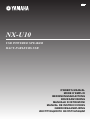 1
1
-
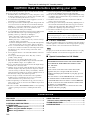 2
2
-
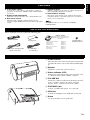 3
3
-
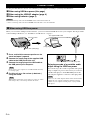 4
4
-
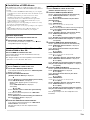 5
5
-
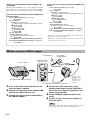 6
6
-
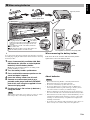 7
7
-
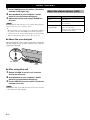 8
8
-
 9
9
-
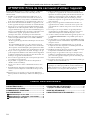 10
10
-
 11
11
-
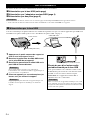 12
12
-
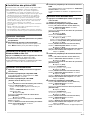 13
13
-
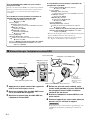 14
14
-
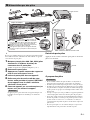 15
15
-
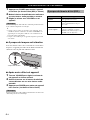 16
16
-
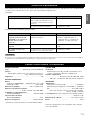 17
17
-
 18
18
-
 19
19
-
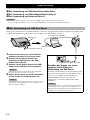 20
20
-
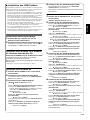 21
21
-
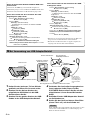 22
22
-
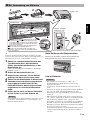 23
23
-
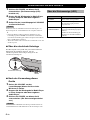 24
24
-
 25
25
-
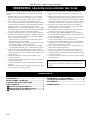 26
26
-
 27
27
-
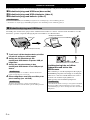 28
28
-
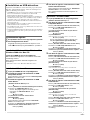 29
29
-
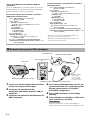 30
30
-
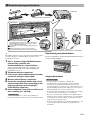 31
31
-
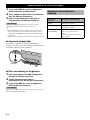 32
32
-
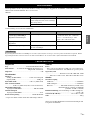 33
33
-
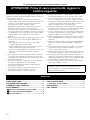 34
34
-
 35
35
-
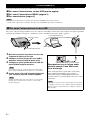 36
36
-
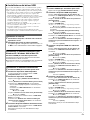 37
37
-
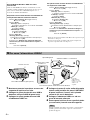 38
38
-
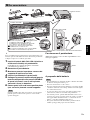 39
39
-
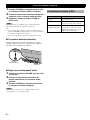 40
40
-
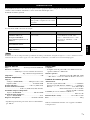 41
41
-
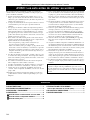 42
42
-
 43
43
-
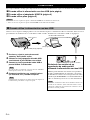 44
44
-
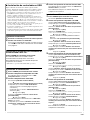 45
45
-
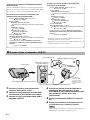 46
46
-
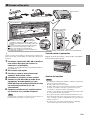 47
47
-
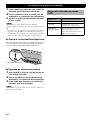 48
48
-
 49
49
-
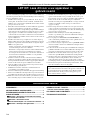 50
50
-
 51
51
-
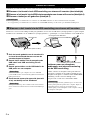 52
52
-
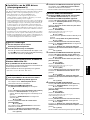 53
53
-
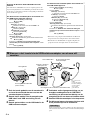 54
54
-
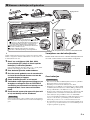 55
55
-
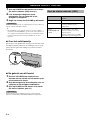 56
56
-
 57
57
-
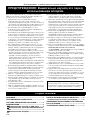 58
58
-
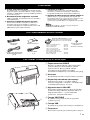 59
59
-
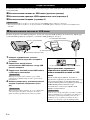 60
60
-
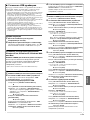 61
61
-
 62
62
-
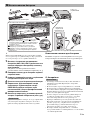 63
63
-
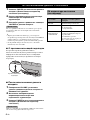 64
64
-
 65
65
-
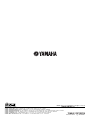 66
66
in anderen Sprachen
- English: Yamaha NX-U10 Owner's manual
- français: Yamaha NX-U10 Le manuel du propriétaire
- español: Yamaha NX-U10 El manual del propietario
- italiano: Yamaha NX-U10 Manuale del proprietario
- русский: Yamaha NX-U10 Инструкция по применению
- Nederlands: Yamaha NX-U10 de handleiding
- svenska: Yamaha NX-U10 Bruksanvisning
Verwandte Artikel
-
Yamaha UW500 Bedienungsanleitung
-
Yamaha DGX-230 Benutzerhandbuch
-
Yamaha PS-400 Bedienungsanleitung
-
Yamaha PortableGrand DGX-205 Benutzerhandbuch
-
Yamaha YPG-635 Bedienungsanleitung
-
Yamaha PSR-E423 Bedienungsanleitung
-
Yamaha YPT-420 Bedienungsanleitung
-
Yamaha 505 Benutzerhandbuch
-
Yamaha NX-A01 Bedienungsanleitung
-
Yamaha NX-U02 Bedienungsanleitung